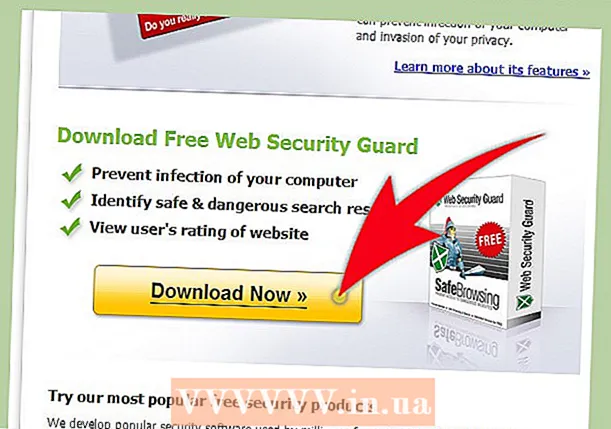लेखक:
Charles Brown
निर्माण की तारीख:
8 फ़रवरी 2021
डेट अपडेट करें:
1 जुलाई 2024

विषय
स्टीम से पीसी के लिए गेम खरीदने के लिए, आपको पहले स्टीम सॉफ्टवेयर डाउनलोड और इंस्टॉल करना होगा। आप खेल की एक भौतिक प्रतिलिपि की आवश्यकता के बिना, स्टीम के माध्यम से पीसी के लिए ऑनलाइन गेम खरीद सकते हैं। जब आप स्टीम से गेम खरीदते हैं, तो यह सीधे आपके कंप्यूटर पर डाउनलोड हो जाएगा और स्वचालित रूप से इंस्टॉल हो जाएगा। एक बार जब आप स्टीम से पीसी गेम खरीदने में महारत हासिल कर लेते हैं, तो आप अपने स्टीम खाते के माध्यम से किसी भी समय गेम को अनइंस्टॉल या पुनर्स्थापित कर सकते हैं।
कदम बढ़ाने के लिए
 मुख्य स्टीम पृष्ठ पर जाएं और अपने कंप्यूटर पर स्टीम सॉफ़्टवेयर स्थापित करें। यदि आप ऑनलाइन इंस्टालेशन चरणों का पालन करते हैं तो यह आसान होना चाहिए।
मुख्य स्टीम पृष्ठ पर जाएं और अपने कंप्यूटर पर स्टीम सॉफ़्टवेयर स्थापित करें। यदि आप ऑनलाइन इंस्टालेशन चरणों का पालन करते हैं तो यह आसान होना चाहिए। - स्थापना प्रक्रिया के दौरान आपको स्टीम के साथ एक उपयोगकर्ता खाता बनाना होगा। यह खाता अद्वितीय होगा, और आपको एक पासवर्ड के साथ आना होगा जो याद रखने के लिए मजबूत और आसान दोनों है।
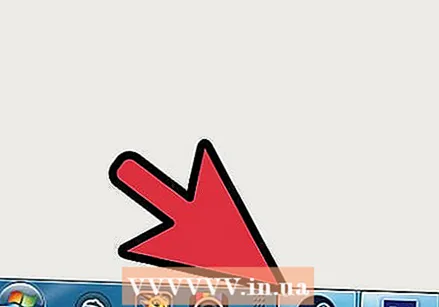 इंस्टॉलेशन प्रक्रिया पूरी होने के बाद स्टीम सॉफ्टवेयर लॉन्च करें। एप्लिकेशन को आपकी स्क्रीन पर एक पल बाद दिखाई देना चाहिए।
इंस्टॉलेशन प्रक्रिया पूरी होने के बाद स्टीम सॉफ्टवेयर लॉन्च करें। एप्लिकेशन को आपकी स्क्रीन पर एक पल बाद दिखाई देना चाहिए। - यदि एप्लिकेशन स्वचालित रूप से नहीं खुलता है, तो आपको टास्कबार पर स्टीम आइकन ढूंढना चाहिए। सही माउस बटन के साथ उस पर क्लिक करें और "स्टोर" चुनें।
 उन खेलों को खोजने के लिए स्टीम स्टोर में खोज फ़ंक्शन का उपयोग करें जिन्हें आप खरीदना चाहते हैं। यदि आपके पास खरीदने के लिए कोई विशेष गेम नहीं है, तो आप शैली, मूल्य, डेवलपर, प्रकाशक, श्रेणी, ऑपरेटिंग सिस्टम और मेटास्कॉर द्वारा खेलों को खोजने के लिए उन्नत खोज विकल्पों का उपयोग कर सकते हैं।
उन खेलों को खोजने के लिए स्टीम स्टोर में खोज फ़ंक्शन का उपयोग करें जिन्हें आप खरीदना चाहते हैं। यदि आपके पास खरीदने के लिए कोई विशेष गेम नहीं है, तो आप शैली, मूल्य, डेवलपर, प्रकाशक, श्रेणी, ऑपरेटिंग सिस्टम और मेटास्कॉर द्वारा खेलों को खोजने के लिए उन्नत खोज विकल्पों का उपयोग कर सकते हैं। - आप खोज बार के आगे आवर्धक ग्लास आइकन पर क्लिक करके उन्नत खोज विकल्पों तक पहुँच सकते हैं। स्टीम सबसे ज्यादा बिकने वाले खेलों और रियायती खेलों की सूची भी बनाता है।
 आप उनके माउस या नामों पर बाईं माउस बटन के साथ क्लिक करके दिलचस्प गेम देख सकते हैं। फिर आप प्रश्न में गेम के जानकारी पृष्ठ पर आते हैं, जहां आप वीडियो और स्क्रीनशॉट देख सकते हैं, गेम का सारांश और आपके पास इसमें मौजूद विशेषताएं, ग्राहक समीक्षाओं को पढ़ सकते हैं और सिस्टम की आवश्यकताओं को देख सकते हैं।
आप उनके माउस या नामों पर बाईं माउस बटन के साथ क्लिक करके दिलचस्प गेम देख सकते हैं। फिर आप प्रश्न में गेम के जानकारी पृष्ठ पर आते हैं, जहां आप वीडियो और स्क्रीनशॉट देख सकते हैं, गेम का सारांश और आपके पास इसमें मौजूद विशेषताएं, ग्राहक समीक्षाओं को पढ़ सकते हैं और सिस्टम की आवश्यकताओं को देख सकते हैं।  आप "कार्ट में जोड़ें" बटन पर क्लिक करके अपनी खरीदारी की टोकरी में गेम डाल सकते हैं। खेल की कीमत और क्या खेल को वर्तमान में छूट दी गई है, इस बटन के समान बॉक्स में भी दिखाया गया है। यदि आप बटन पर क्लिक करते हैं तो आप अपनी नई बनाई गई खरीदारी कार्ट में जाएंगे।
आप "कार्ट में जोड़ें" बटन पर क्लिक करके अपनी खरीदारी की टोकरी में गेम डाल सकते हैं। खेल की कीमत और क्या खेल को वर्तमान में छूट दी गई है, इस बटन के समान बॉक्स में भी दिखाया गया है। यदि आप बटन पर क्लिक करते हैं तो आप अपनी नई बनाई गई खरीदारी कार्ट में जाएंगे। - यदि आपने पहले ऐसा नहीं किया है तो आपको ऑनलाइन भुगतान के लिए भुगतान जानकारी दर्ज करनी होगी।
 जब आप अपने द्वारा चुने गए खेलों को खरीदने के लिए तैयार हों तो अपनी शॉपिंग कार्ट पर जाएं। एक बार जब आप अपनी खरीदारी की टोकरी में कुछ जोड़ लेते हैं, तो उस पर "खरीदारी की टोकरी" वाला एक हरा बटन आपके स्टीम एप्लिकेशन के ऊपरी दाएं कोने में दिखाई देगा। बटन ब्रैकेट में, शॉपिंग कार्ट में आइटम की संख्या भी दिखाएगा।
जब आप अपने द्वारा चुने गए खेलों को खरीदने के लिए तैयार हों तो अपनी शॉपिंग कार्ट पर जाएं। एक बार जब आप अपनी खरीदारी की टोकरी में कुछ जोड़ लेते हैं, तो उस पर "खरीदारी की टोकरी" वाला एक हरा बटन आपके स्टीम एप्लिकेशन के ऊपरी दाएं कोने में दिखाई देगा। बटन ब्रैकेट में, शॉपिंग कार्ट में आइटम की संख्या भी दिखाएगा। 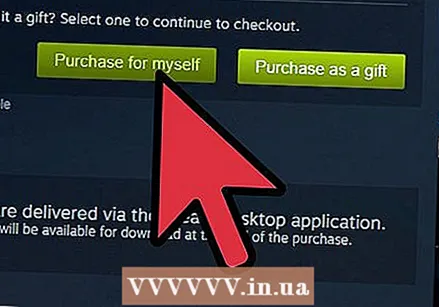 चुनें कि आप अपने लिए खेल खरीदना चाहते हैं या किसी मित्र या परिवार के सदस्य को उपहार के रूप में भेजना चाहते हैं।
चुनें कि आप अपने लिए खेल खरीदना चाहते हैं या किसी मित्र या परिवार के सदस्य को उपहार के रूप में भेजना चाहते हैं।- यदि आप खेल को उपहार के रूप में देना चाहते हैं, तो आप इस बारे में व्यक्ति के ईमेल पते पर संदेश भेजने के साथ-साथ उपहार तक कैसे पहुंच सकते हैं, इस बारे में संदेश भेज सकते हैं। इसके अलावा, आप उसे स्टीम के माध्यम से सीधे गेम लेने का विकल्प भी दे सकते हैं।
 "दृश्य और खरीदें" स्क्रीन को देखकर अपना ऑर्डर पूरा करें और फिर "खरीदें" बटन पर क्लिक करें।
"दृश्य और खरीदें" स्क्रीन को देखकर अपना ऑर्डर पूरा करें और फिर "खरीदें" बटन पर क्लिक करें।
टिप्स
- आप अक्सर स्टीम पर रियायती खेल और विशेष ऑफ़र पा सकते हैं। यदि आप जिस खेल में रुचि रखते हैं, उसकी कीमत इस समय थोड़ी अधिक है, तो आपको बाद में खेल में वापस जांच करनी चाहिए। फिर एक मौका है कि खेल को छूट दी गई है।
- स्टीम सॉफ्टवेयर पीसी और मैक दोनों उपयोगकर्ताओं के लिए उपलब्ध है।
- आपके द्वारा कोई गेम डाउनलोड या इंस्टॉल करने के बाद, आप "व्यू" ड्रॉप-डाउन मेनू पर क्लिक करके गेम खेल सकते हैं और फिर "गेम्स (सूची)" का चयन कर सकते हैं। फिर आपको उन सभी उपलब्ध खेलों की सूची के साथ प्रस्तुत किया जाएगा जो खेलने के लिए तैयार हैं। बस उस गेम को डबल क्लिक करें जिसे आप खेलना चाहते हैं और फिर "प्ले" बटन पर क्लिक करें।
- एक बार जब आप एक गेम खरीद लेते हैं, तो आप इसे "लाइब्रेरी" ड्रॉप-डाउन मेनू पर क्लिक करके और फिर "डाउनलोड" का चयन करके डाउनलोड कर सकते हैं। यह आपको उन सभी खेलों की सूची में लाएगा, जिन्हें आपने स्टीम के माध्यम से खरीदा है, जिनमें वे भी शामिल हैं जिन्हें अभी डाउनलोड किया जाना है। इस स्क्रीन में आप डाउनलोड, पॉज और डाउनलोड फिर से शुरू कर सकते हैं।
- यदि आप खेल पसंद नहीं करते हैं, तो आप अपना पैसा वापस पा सकते हैं जब तक आपने खेल को दो सप्ताह से कम समय में खरीदा था और इसे दो घंटे से कम खेला था।
- स्टीम पर न केवल बिक्री के लिए खेल हैं, बल्कि मुफ्त में भी उपलब्ध हैं।